从计算机发送传真
您可以通过传真直接发送在计算机上创建的文档,无需通过机器将文档打印出来。
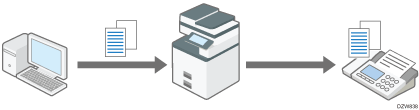
提前在计算机上安装LAN传真驱动程序。

将本机用作局域网-传真时发生的错误不会在计算机上显示。使用Web Image Monitor来检查错误。请参见Web Image Monitor帮助。

要从机器中注册的地址簿指定目的地,请将地址簿保存在计算机上,然后将地址簿中注册的目的地提前导入LAN传真的目的地列表。
有关导入目的地的步骤,请参见将机器的地址簿用作LAN传真的地址簿。
只有在网关(符合T.38标准)、网守和SIP服务器与本机兼容时,才能使用IP-传真功能。有关认证的兼容网关、网守和SIP服务器列表,请与当地的零售或服务代表联系。
通过LAN传真发送文档的基本步骤
在计算机上的应用程序中,通过LAN-传真将文档“打印”到打印机以直接通过传真发送文档。
 打开计算机上要发送的文档,并从应用程序的打印菜单中显示LAN-传真的配置画面。
打开计算机上要发送的文档,并从应用程序的打印菜单中显示LAN-传真的配置画面。
步骤将因应用程序而异。
Microsoft Word的示例:
从菜单中选择[打印],在“打印机”中选择“LAN-Fax Generic”,然后单击[打印]。
 从左侧菜单中选择[通讯簿],然后指定目的地。
从左侧菜单中选择[通讯簿],然后指定目的地。
要使用地址簿,请单击[指定地址],然后在“切换地址簿”中指定要使用的地址簿。在列表中选择一个目的地,然后单击[设置为目的地]。
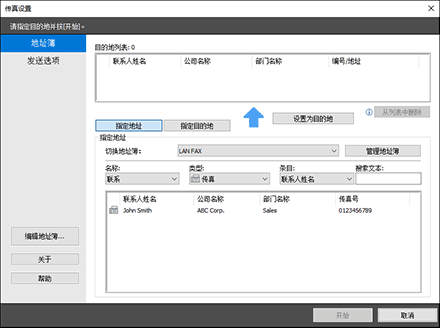
要手动输入目的地,请选择[指定目的地]并指定目的地的类型和线路。输入目的地,然后单击[设置为目的地]。
 单击[开始]。
单击[开始]。
文档数据被发送到机器,然后机器将数据发送到目的地。

您还可以将文档存储在机器的文档服务器中, 而不是立即将其发送到目的地。要将文档存储在文档服务器中, 请在从计算机发送文档之前指定用于存储文档的设置。
单击“传真设置”画面上的[发送选项]。
选中[发送到文件服务器]复选框。
在[发送到文件服务器]下单击[高级设置],输入用户名和文档名,然后单击[确定]。
单击[开始]。
如果机器上指定了防止传送到错误目的地的功能,系统将提示您重新输入或确认目的地的传真号码。
有关下列各项的最大值,请参见每个设置项的最大值列表:
可为每个文件指定的目的地数
从局域网-传真驱动程序发送且机器可将其保留为要发送文件的文件数
目的地中可包含的位数
如果计算机和机器是通过USB 2.0相连的,则即使打印作业已正确发送到机器,屏幕上也可能会出现打印错误信息,例如“此文档无法打印”。如果出现这种情况,请在机器的控制面板上检查打印作业传送结果。有关如何检查传送结果的详细信息,请参见查看传出LAN传真的传送结果。
将机器的地址簿用作LAN传真的地址簿
您可以将机器的地址簿导入LAN传真地址簿,并在功能中指定目的地。

要将机器的地址簿导入LAN传真的地址簿,请提前在[打印机属性]的[端口]设置中指定机器的IPv4地址。
 打开计算机上要发送的文档,并从应用程序的打印菜单中显示LAN-传真的配置画面。
打开计算机上要发送的文档,并从应用程序的打印菜单中显示LAN-传真的配置画面。
 单击左侧菜单中的[通讯簿],然后单击[管理地址簿]。
单击左侧菜单中的[通讯簿],然后单击[管理地址簿]。
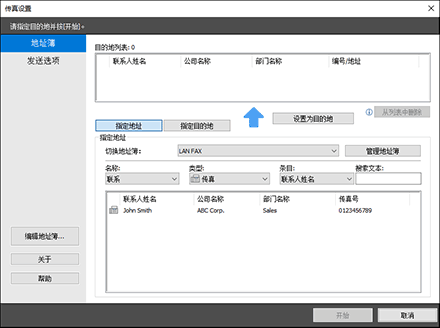
 单击[下载设备地址簿]。
单击[下载设备地址簿]。
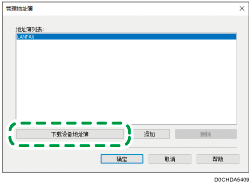
 输入设备或地址簿的用户管理员的用户信息,然后单击[导入...]。
输入设备或地址簿的用户管理员的用户信息,然后单击[导入...]。
 确认机器的地址簿已正确导入,然后单击[确定]。
确认机器的地址簿已正确导入,然后单击[确定]。
 单击[指定地址],然后在“切换地址簿:”中选择本机的地址簿。
单击[指定地址],然后在“切换地址簿:”中选择本机的地址簿。
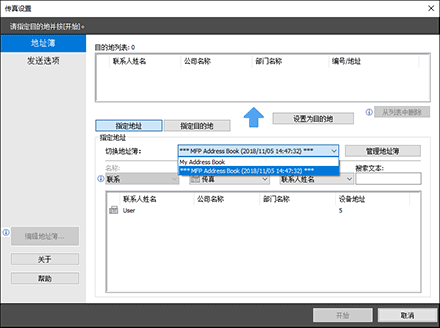
 从列表中选择一个目的地,然后单击[设置为目的地]。
从列表中选择一个目的地,然后单击[设置为目的地]。
 单击[开始]。
单击[开始]。

将注册为群组的目的地导入“通讯簿”时,将按以下先后顺序确定每人发送的目的地:IP-传真目的地、传真号码和电子邮件地址。在导入时请检查目的地,并在必要时更改设置。
创建封皮纸以附加至LAN Fax正在发送的文档
您可以使用LAN-Fax驱动程序中包含的[LAN-Fax封皮纸编辑器]创建封皮纸以附加至LAN Fax正在发送的文档。
通过使用[LAN-Fax封皮纸编辑器],可以通过插入所需的文本信息以及绘图的方式创建具有不同布局的封皮纸。
您还可以编辑和使用[LAN-Fax封皮纸编辑器]中包含的样本。
关于创建封皮纸的步骤,请见下方说明:
 在[开始]菜单上,单击[LAN-Fax Generic Utilities]
在[开始]菜单上,单击[LAN-Fax Generic Utilities] [封面页编辑器]。
[封面页编辑器]。
 通过使用[绘图]菜单上的工具创建封皮纸。
通过使用[绘图]菜单上的工具创建封皮纸。
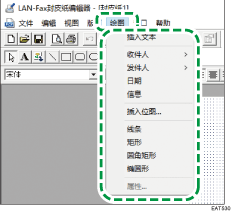
工具 | 说明 |
|---|---|
插入文本 | 输入文本。 |
接收人 | 输入关于[公司名称]、[部门名称]与[联系人姓名]的相关信息。 |
发送者 | 输入关于[公司名称]、[部门名称]、[联系人姓名]、[电话号码]以及[传真号]的相关信息。 |
日期 | 插入日期。 |
信息 | 插入在LAN-Fax驱动程序内注册的消息。 |
使用样本创建封皮纸
如要使用样本创建封皮纸,单击[文件] [打开]并选择一个要使用的样本。
[打开]并选择一个要使用的样本。
样本1示例:
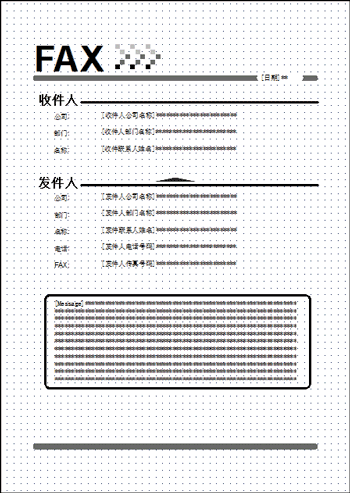
样本2示例:
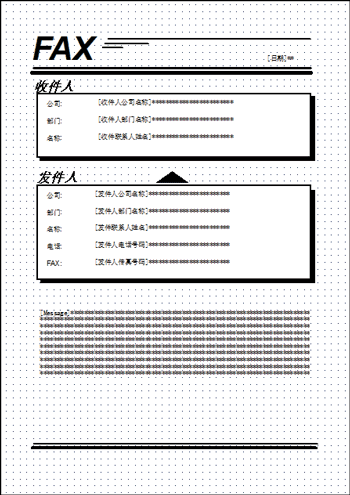
样本3示例:
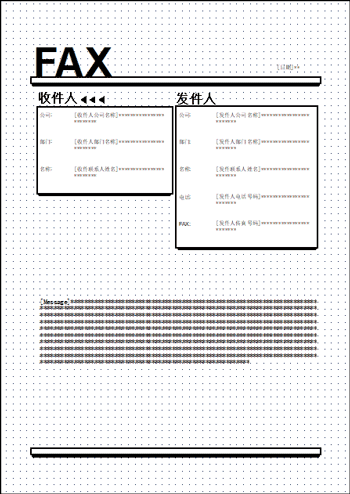
 单击[文件]
单击[文件] [另存为. . . ]。
[另存为. . . ]。
 指定[保存位置]与[文件名],然后单击[保存]。
指定[保存位置]与[文件名],然后单击[保存]。
例如:将[桌面]指定为[保存位置],将[test]指定为[文件名]。
